PrefSuite - Associar materiais avulsos à um modelo da obra
1 - Objetivo
É muito comum surgir a necessidade de inserir materiais avulsos à um ou mais modelos em uma obra. Veremos nesse documento, como associar perfis, componentes ou vidros que talvez não façam parte da composição original do modelo, mas, que precisam ser incluídos nessa obra específica. No PrefSuite, chamamos esse recurso de "Escandalho Global".
2 - Inserindo materiais avulsos em um modelo da obra
a) Na tela de edição da obra (PrefGest), dê um duplo clique sobre o modelo em que deseja incluir os materiais;
b) Na tela de edição desse modelo, clique no botão  indicado na figura abaixo:
indicado na figura abaixo:
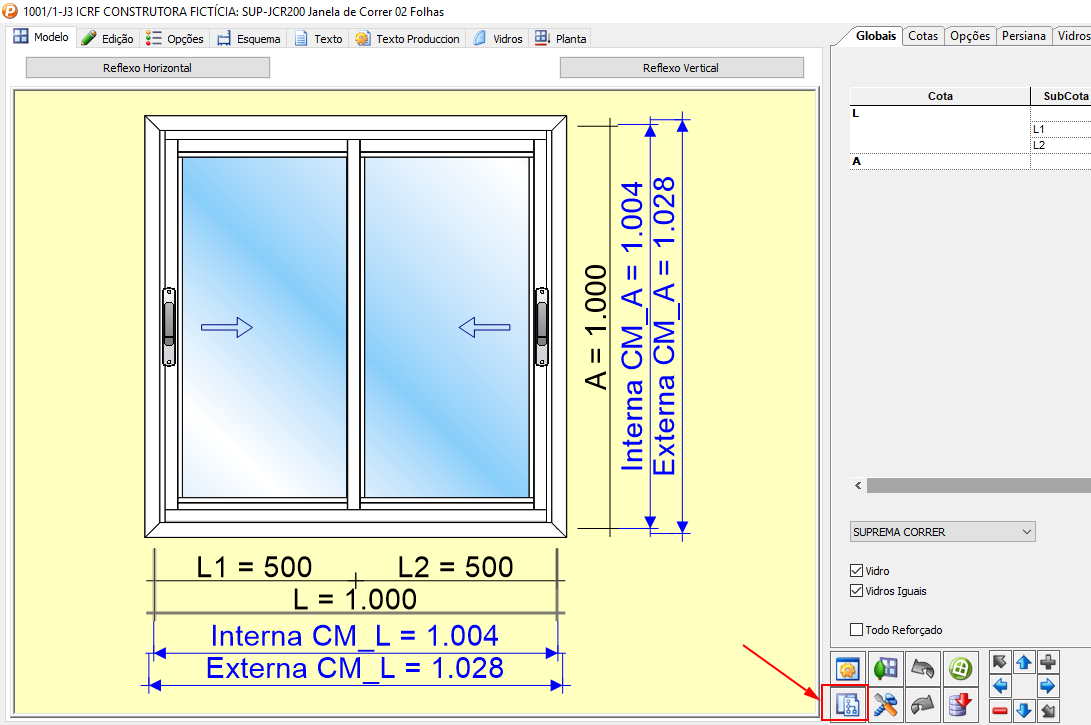
c) Na janela que se abrir, clique no cabeçalho (lado direito da janela), e aperte a seta para baixo do teclado para inserir uma nova linha;
d) Após inserir a linha, selecione na árvore de materiais (lado esquerdo da janela) o material que deseja incluir no modelo;
e) Neste exemplo, vamos incluir um tubo, clicando duas vezes sobre ele, conforme indicado na figura abaixo:
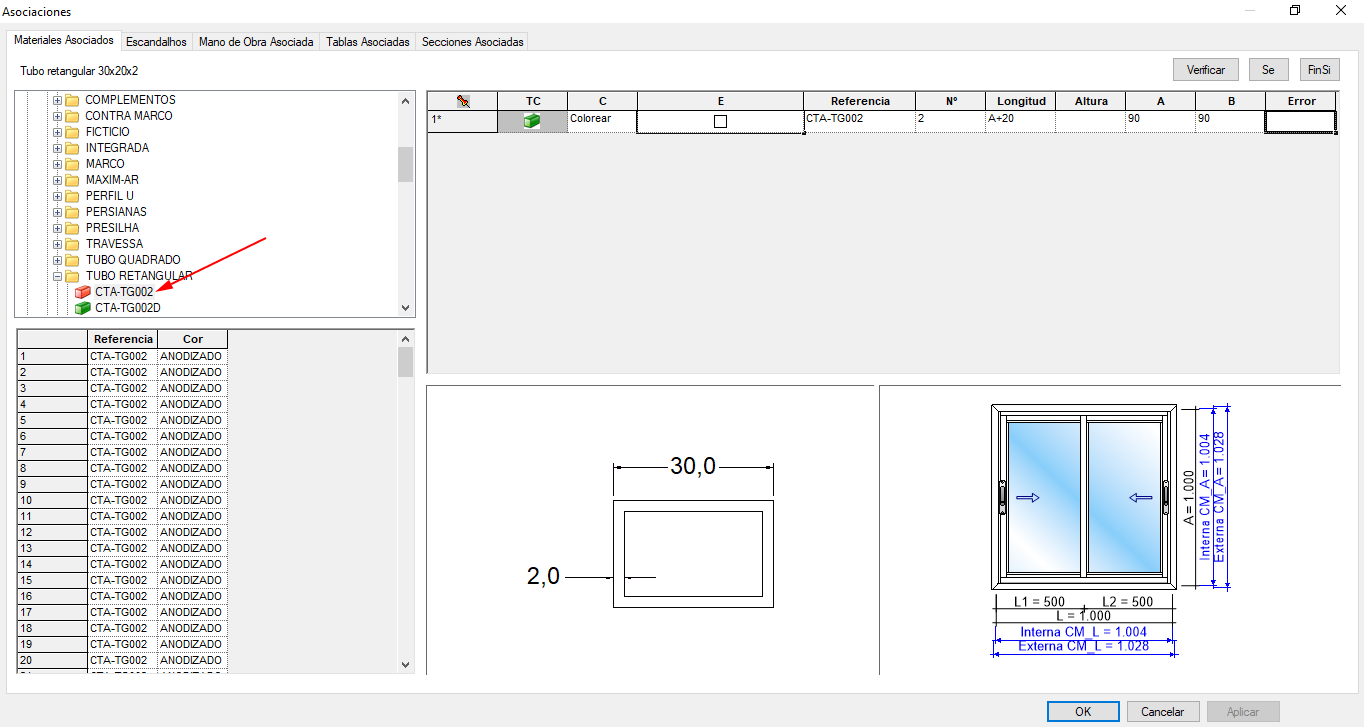
f) Abaixo a descrição das informações que podemos definir referente à esse material:
- Coluna C: definimos se o material receberá a mesma cor do modelo ou não.
- Coluna E: deixe desmarcado como padrão.
- Coluna Referencia: se refere ao código do material que estamos inserindo. Podemos também digitar diretamente a referência do material nessa coluna.
- Coluna Nº: informamos a quantidade desse material. Se for tipo barra ou peça, informamos a qtd. de barras ou peças. Caso seja tipo superfície ou metros, informamos a quantidade de placas ou pedaços.
- Coluna Longitud: para materiais tipo barras ou metros, informamos o comprimento. Para materiais tipo superfície, informamos a largura (pode-se utilizar fórmulas, exemplo: L-15). Para materiais tipo peça, não é necessário preencher essa coluna.
- Coluna Altura: preenchemos apenas para materiais tipo superfície. (pode-se utilizar fórmulas, exemplo: A-15)
- Colunas A e B: informamos os ângulos de corte para materiais tipo barra.
g) Para incluir mais materiais, basta, apertar a seta para baixo do teclado, e uma nova linha será acrescentada.
f) Após inserir os materiais, clique no botão OK.
h) Ao retornar à tela de edição da obra, recalcule, e gere um relatório de montagem desse item para se certificar de que o material incluído está sendo considerado.
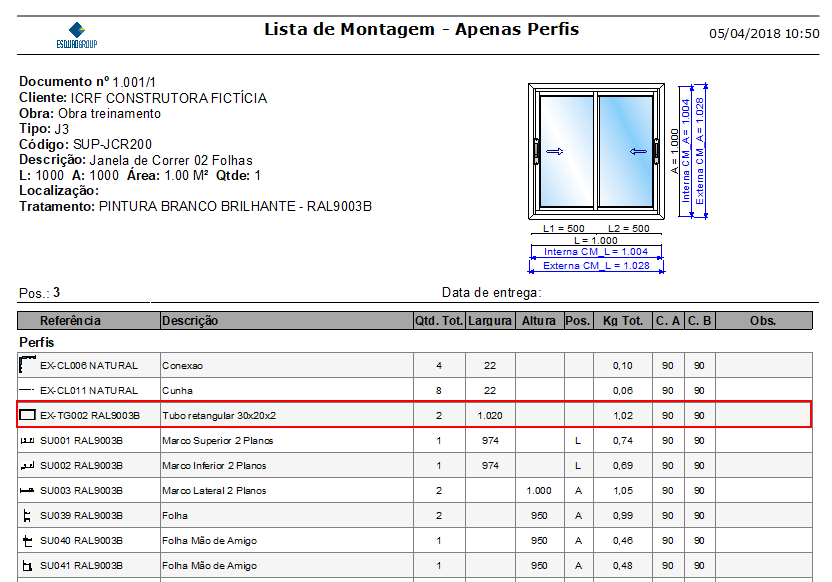
Nota: Esse material também será incluído nos relatórios de materiais da obra e nas listas de orientação de corte.
Destaques
Tem alguma dúvida? Fale com a gente.
Entrar em contato






